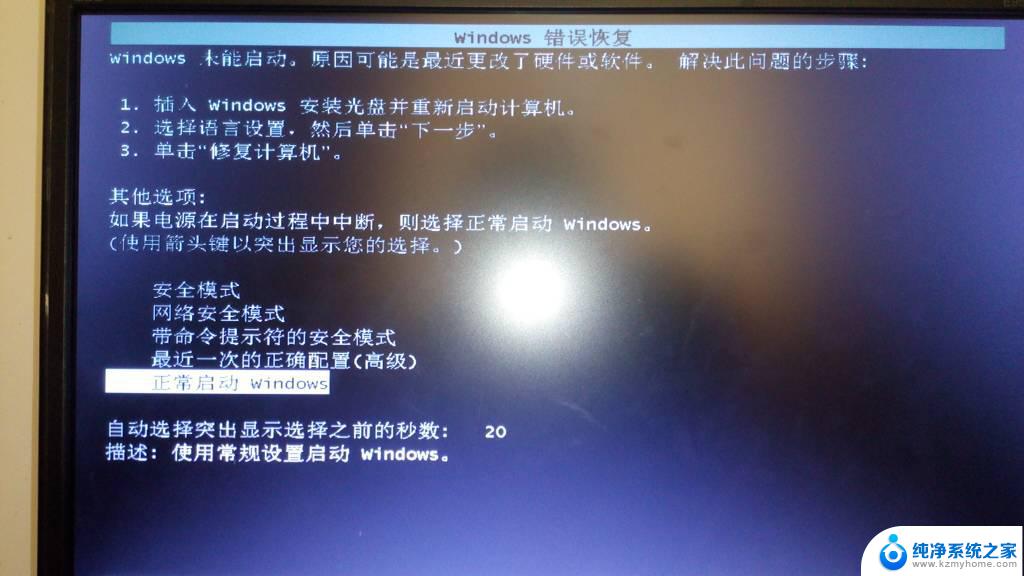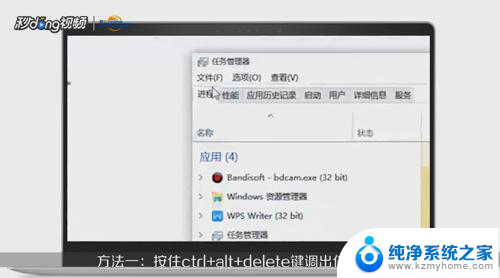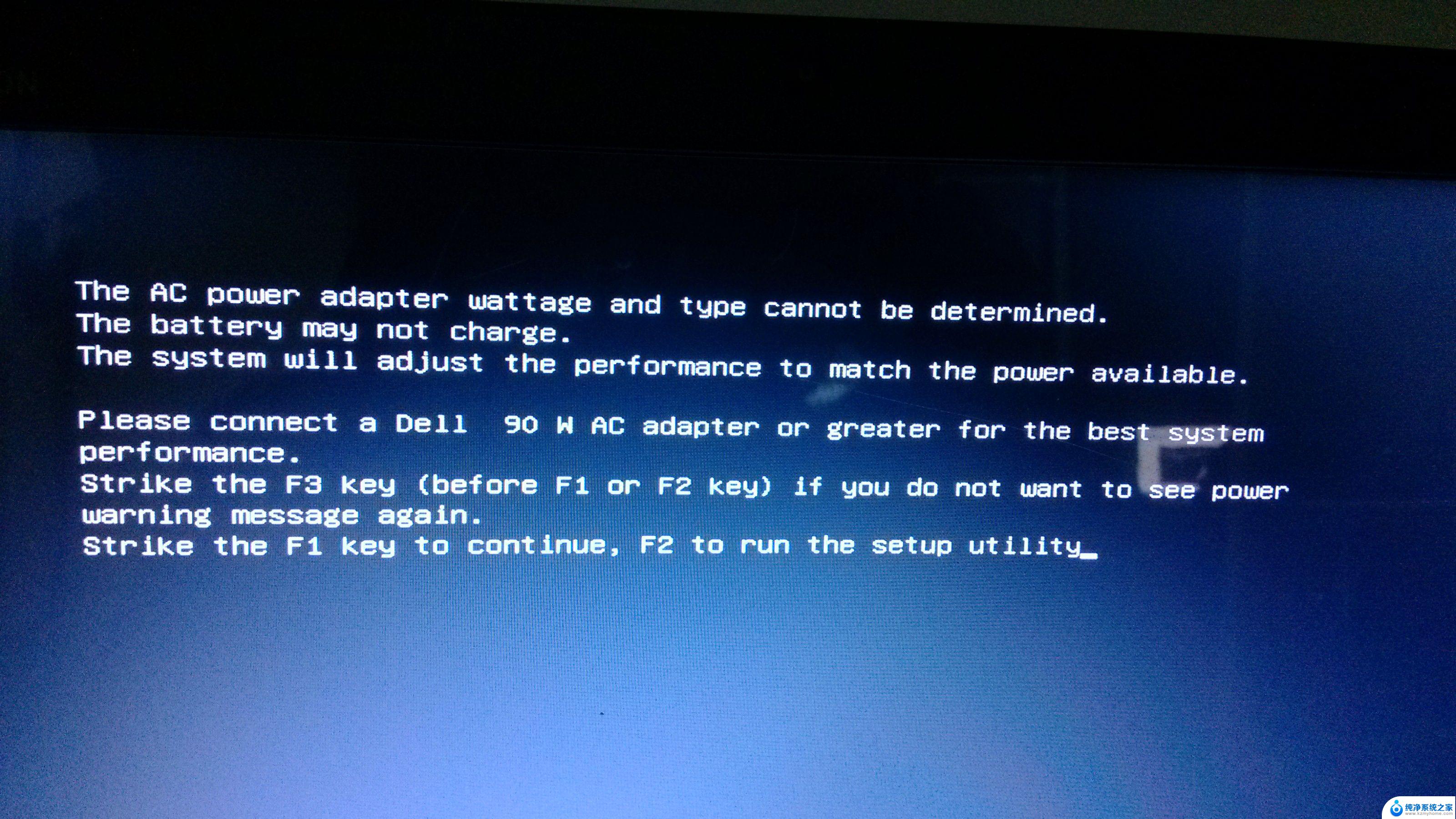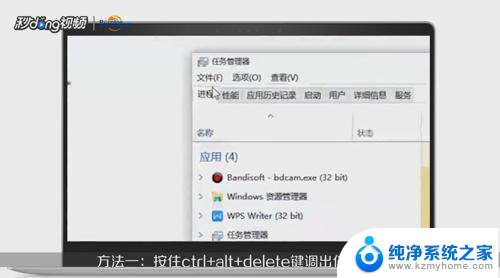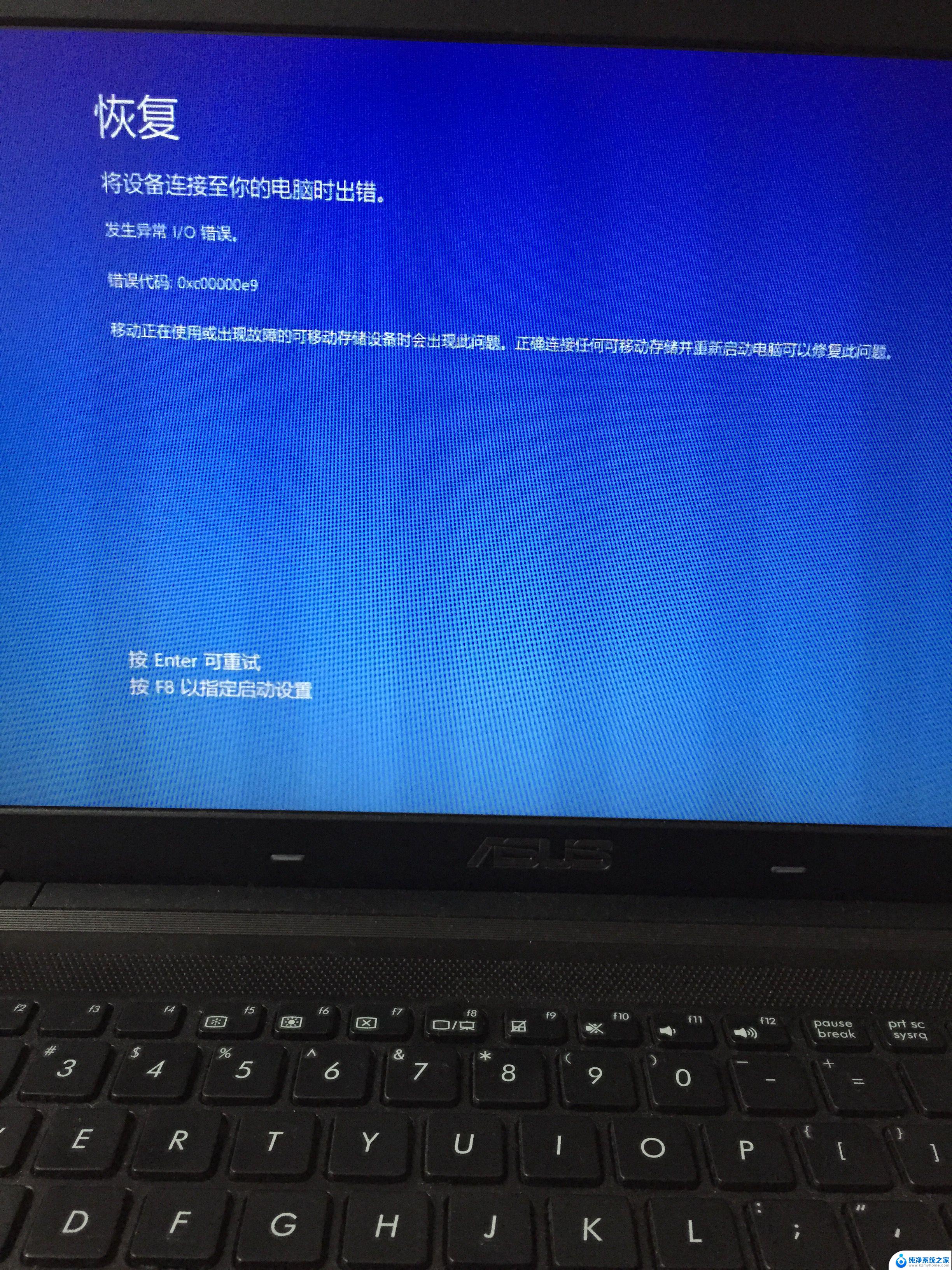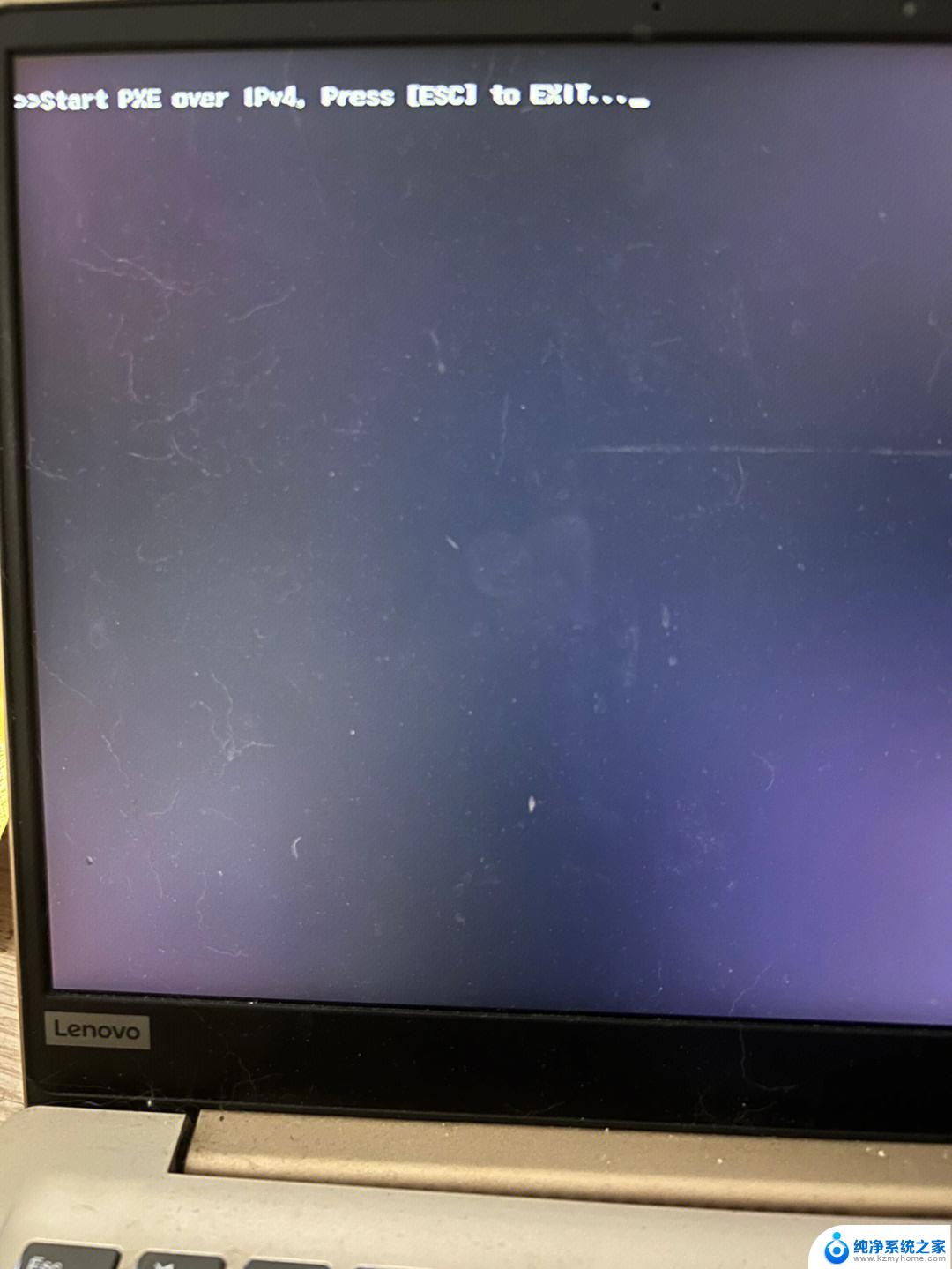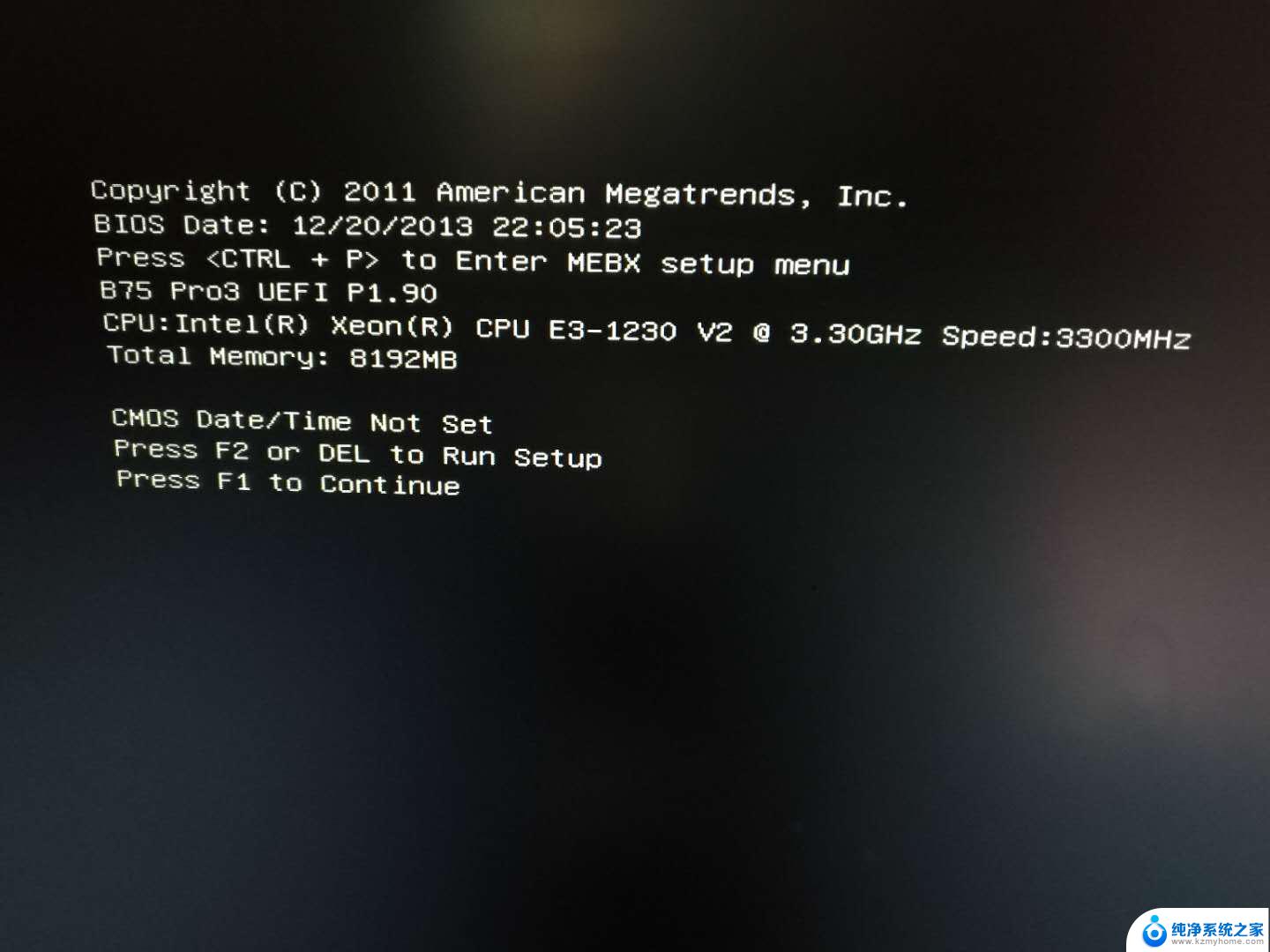电脑开机黑屏不显示桌面 电脑打开黑屏出不了桌面怎么办
当我们打开电脑时,如果遇到了黑屏无法显示桌面的情况,可能会让人感到焦虑和困惑,这种问题可能是由于硬件连接问题、系统错误或软件故障等原因导致的。为了解决这个问题,我们可以尝试一些简单的方法来排除故障,如重新启动电脑、检查硬件连接、进入安全模式等。如果以上方法都无法解决问题,建议及时寻求专业技术人员的帮助,以避免进一步损坏电脑。
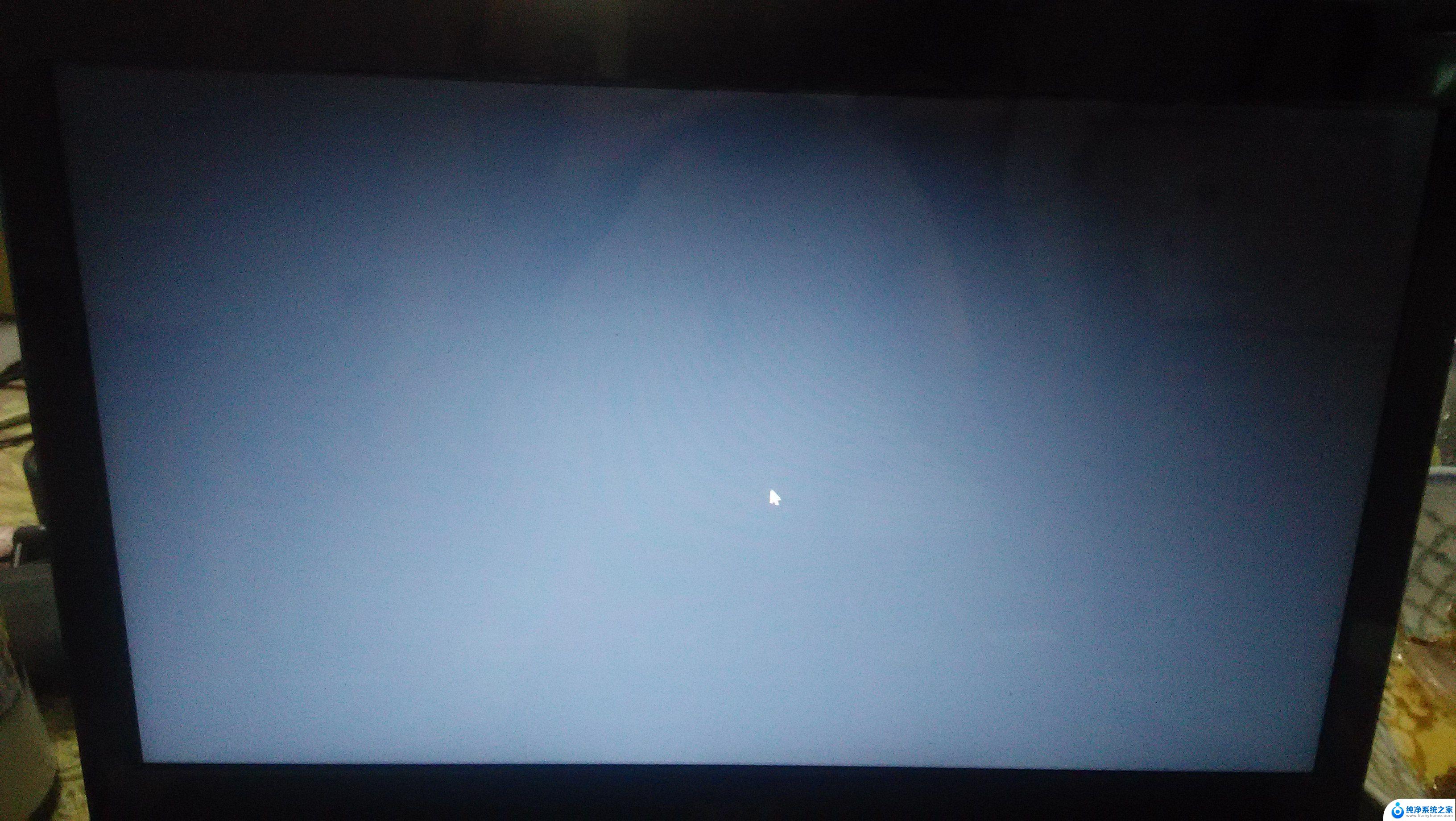
1、开机后如果不显示桌面的图标,你就在桌面上点击右键。【查看】-【显示桌面图标】,这样你的桌面上的图标就会出现了。桌面功能也就正常了。
2、启动电脑进入黑屏的桌面,按快捷键【Ctrl+Alt+Delete】打开管理界面。选择【启动任务管理器】,点击任务管理器左上角的【文件】,选择【新建任务(运行..)】,出现创建新任务界面,输入【explorer】,点击确定即可进入桌面;
3、如果通过上述设置的方法不能奏效,那就有可能是病毒的原因致使开机不显示桌面。方法是你重新开机,然后一直不停地按键盘上的F8键进入安全模式;打开你电脑上安装的杀毒软件进行杀毒;杀毒完成后重新启动电脑,如果是病毒的原因,应该能够出现桌面。如果依然不出现桌面,那就是系统本身的原因了,有可能是病毒破坏了系统文件,而不能使电脑开机进入正常的桌面;
4、这种情况只能够通过还原程序还原系统,还原后自动重启进入桌面。您也可以通过系统自身的还原,开机按F8进入安全模式之后进行系统的还原。
以上是电脑开机黑屏不显示桌面的所有内容,如果你遇到这种情况,可以尝试根据以上方法解决,希望对大家有所帮助。